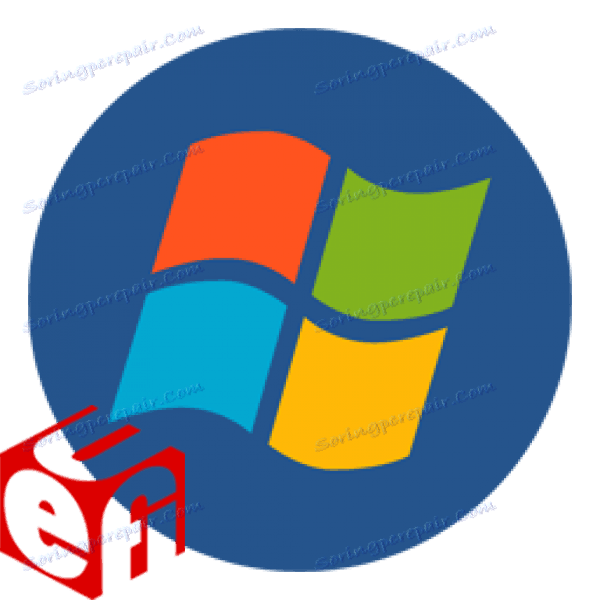Instaliranje sustava Windows 7 na prijenosno računalo s UEFI-om
Bez operativnog sustava prijenosno računalo ne može raditi pa je instaliran odmah nakon kupnje uređaja. Sada su neki modeli već distribuirani s instaliranim sustavom Windows, ali ako imate čist laptop, sve radnje moraju biti obavljene ručno. Ne postoji ništa teško u ovom, samo trebate slijediti upute u nastavku.
sadržaj
Kako instalirati Windows 7 na prijenosno računalo sa UEFI
UEFI je došao zamijeniti BIOS, a sada mnogi prijenosnici koriste ovo sučelje. UEFI kontrolira funkcije hardvera i učitava operativni sustav. Proces instalacije operacijskog sustava na prijenosna računala s ovim sučeljem blago se razlikuje. Razmotrimo svaki korak detaljno.
Korak 1: Konfigurirajte UEFI
Pogoni u novim prijenosnim računalima postaju sve rjeđi, a instalacija operativnog sustava obavlja se pomoću bljeskalice. Ako ćete instalirati sustav Windows 7 s diska, ne morate konfigurirati UEFI. Samo umetnite DVD u pogon i uključite uređaj, a zatim odmah možete otići do drugog koraka. Korisnici koji koriste USB flash pogon za podizanje sustava trebaju izvršiti nekoliko jednostavnih koraka:
Vidi također:
Upute za izradu boot bloga na Windows
Kako stvoriti bootable USB flash pogon Windows 7 u Rufus
- Pokretanjem uređaja odmah ćete doći do sučelja. U njemu morate ići na odjeljak "Napredno" klikom na odgovarajuću tipku na tipkovnici ili odabirom miša.
- Idite na karticu "Download" i ispred stavke "USB Support" stavite parametar "Puna inicijalizacija" .
- U istom prozoru idite na dno i idite na odjeljak "CSM" .
- Ovdje će biti prisutan parametar "Start CSM" , morate ga postaviti na "Omogućeno" stanje.
- Sada će se pojaviti dodatne postavke, gdje vas zanima "Postavke uređaja za podizanje sustava" . Otvorite skočni izbornik pored ove linije i odaberite "UEFI Only" .
- Ostaje blizu linije "Dizanje s uređaja za pohranu" kako biste aktivirali stavku "Oba, UEFI First" . Zatim se vratite na prethodni izbornik.
- Tu se pojavio odjeljak za sigurno pokretanje . Idite u nju.
- Nasuprot "vrsta OS-a" označava "Windows UEFI Mode" . Zatim se vratite na prethodni izbornik.
- Dok je još uvijek na kartici "Preuzimanje" , idite na dno prozora i pronađite odjeljak "Prioritet preuzimanja" . Ovdje ispred "opcije preuzimanja # 1 " usmjerite bljesak voziti. Ako se ne možete sjetiti svog imena, obratite pažnju na njezin volumen, bit će naveden u toj liniji.
- Pritisnite F10 za spremanje postavki. U ovom trenutku, postupak uređivanja UEFI sučelja je gotov. Idite na sljedeći korak.
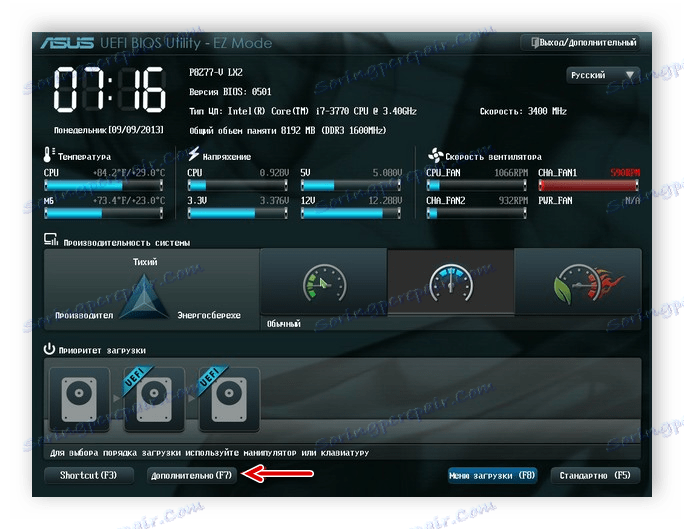
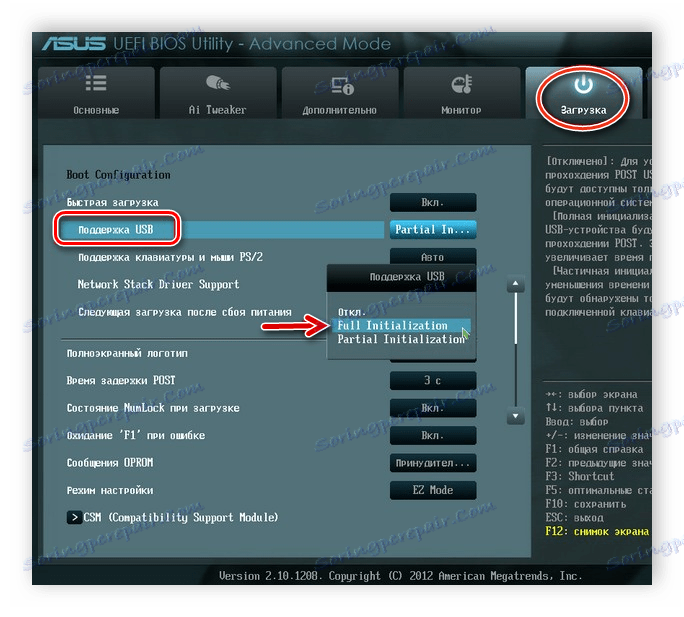
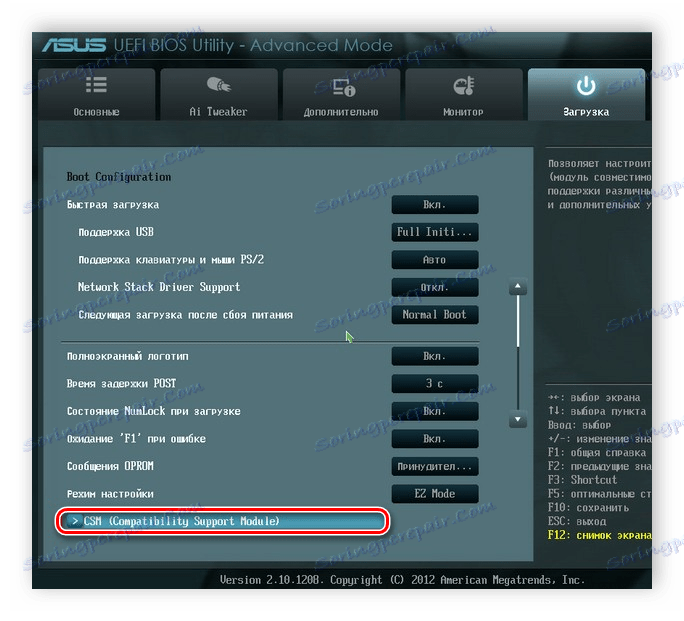
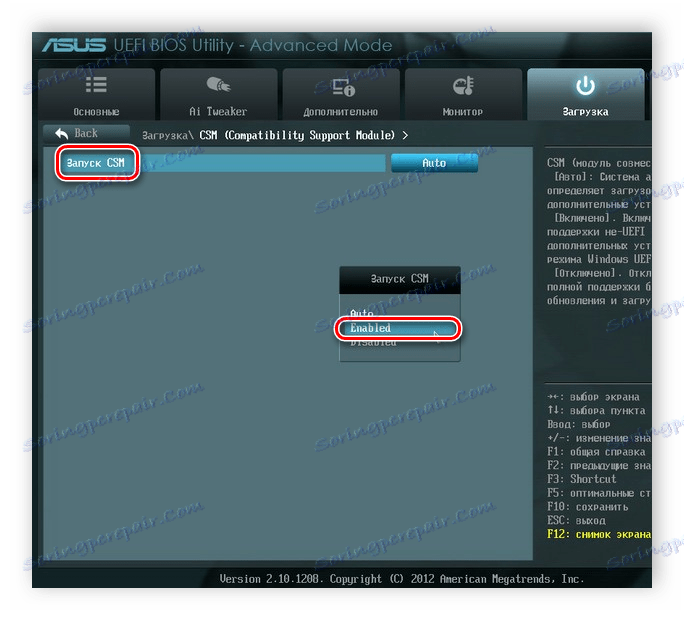
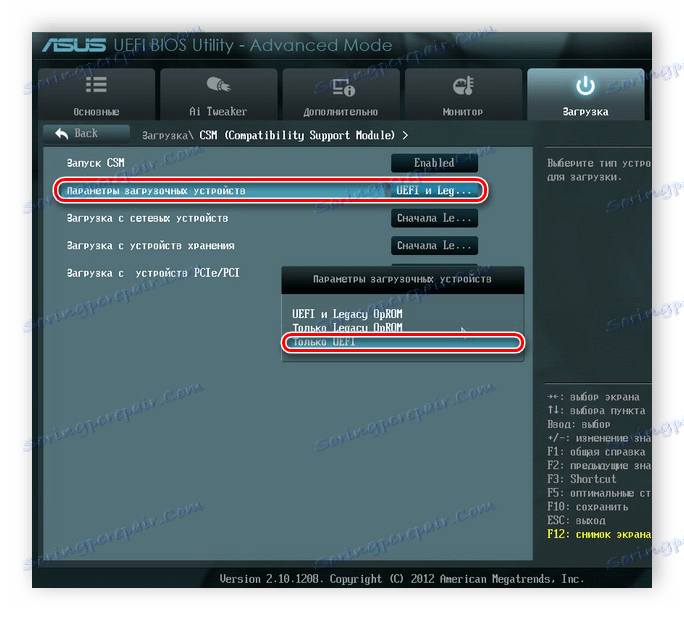
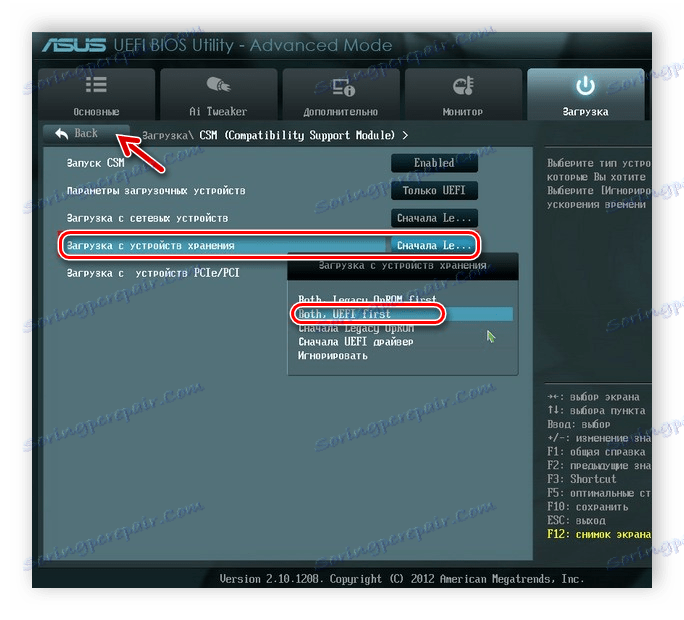
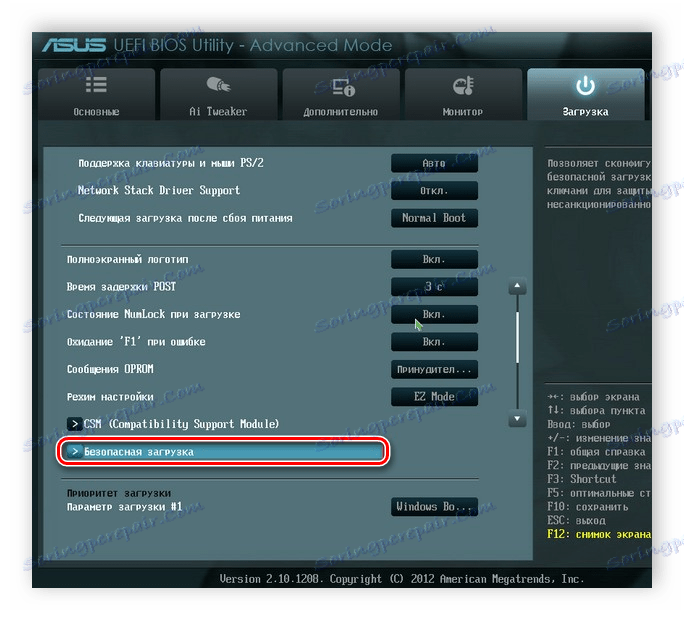
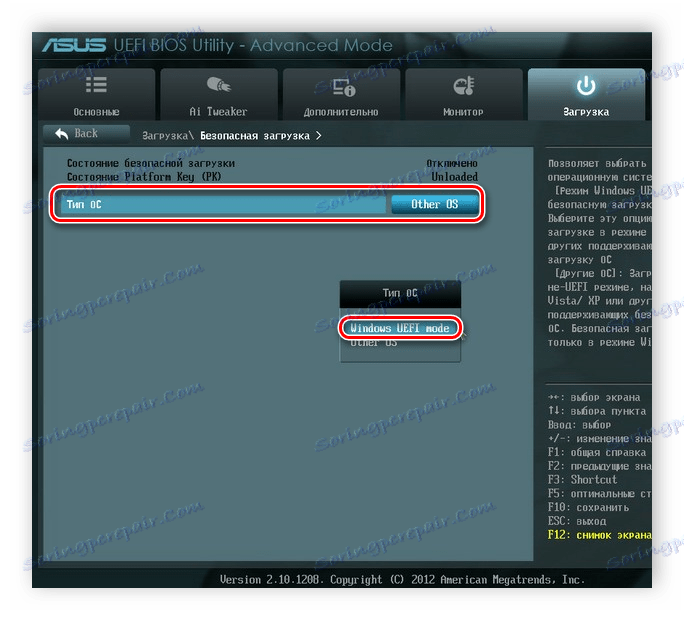
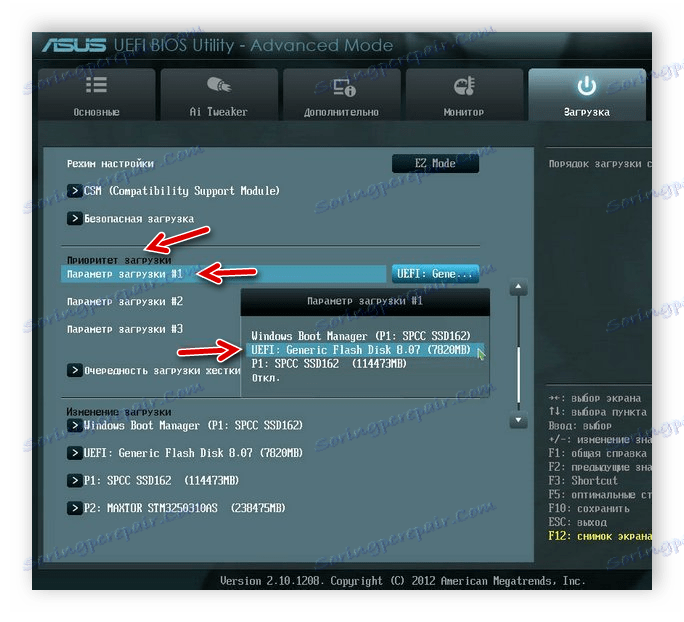
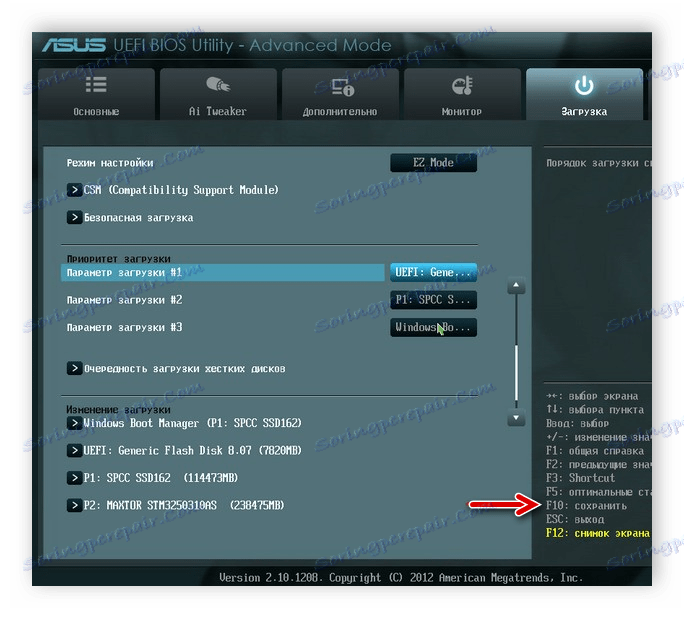
Korak 2: Instalirajte sustav Windows
Sada umetnite bootable USB bljesak voziti u utor ili DVD u pogon i pokrenuti laptop. Disk se automatski odabire prvenstveno u prioritetu, no zahvaljujući prethodno postavljenim postavkama, najprije će se pokrenuti USB flash pogon. Postupak instalacije nije kompliciran i zahtijeva od korisnika da izvrši samo nekoliko jednostavnih koraka:
- U prvom prozoru odredite jezik sučelja prikladan za vas, format vremena, jedinice valute i raspored tipkovnice. Nakon odabira kliknite "Dalje" .
- U prozoru "Installation Type" odaberite "Full Installation" i idite na sljedeći izbornik.
- Odaberite potrebnu particiju kako biste instalirali OS. Ako je potrebno, možete ga oblikovati, dok brišete sve datoteke prethodnog operacijskog sustava. Označite odgovarajući odjeljak i kliknite "Dalje" .
- Navedite ime i naziv računala. Te informacije bit će iznimno korisne ako želite stvoriti lokalnu mrežu.
- Ostaje samo unijeti ključ proizvoda tvrtke Windows kako bi potvrdio njegovu autentičnost. Nalazi se na kutiji s diskom ili bljeskalicom. Ako ključ trenutno nije dostupan, dostupan je uključivanje stavke "Automatski aktiviraj Windows kada je spojen na Internet" .
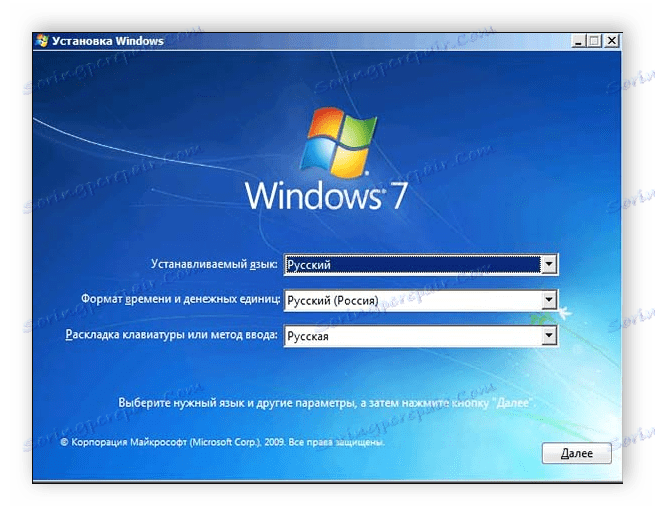
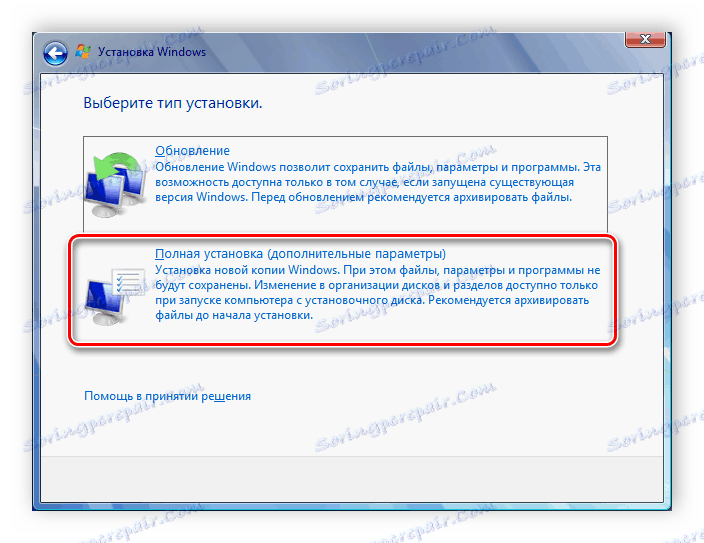

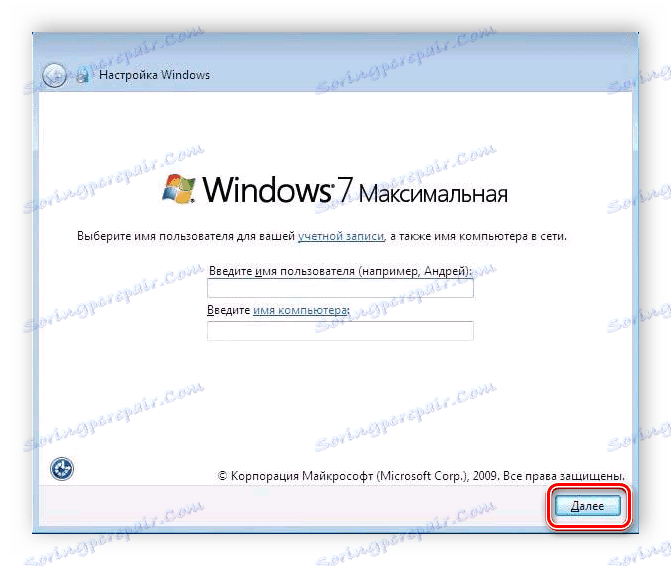
Vidi također: Povezivanje i konfiguriranje lokalne mreže na sustavu Windows 7
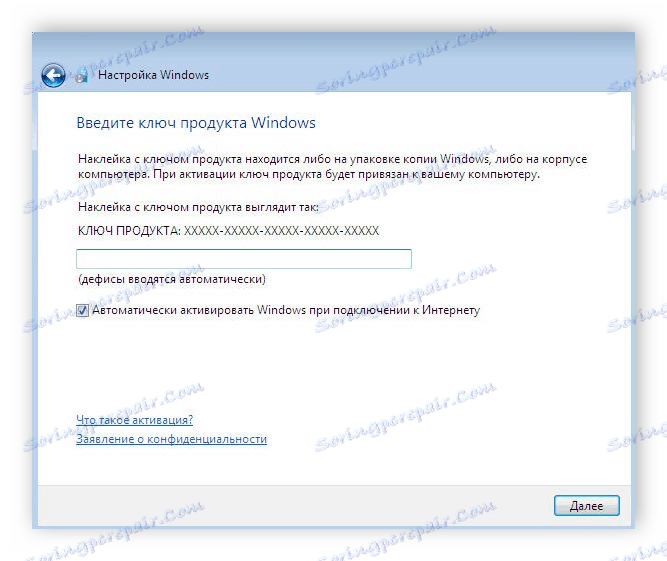
Sada će početi instalacija OS-a. To će trajati neko vrijeme, sve će napredovanje biti prikazano na zaslonu. Imajte na umu da će se laptop ponovo pokrenuti nekoliko puta, nakon čega će se postupak automatski nastaviti. Na kraju će se radna površina konfigurirati i pokrenit ćete sustav Windows 7. Morat ćete instalirati najpotrebnije programe i upravljačke programe.
Korak 3: Instalirajte upravljačke programe i potrebni softver
Iako je operacijski sustav instaliran, prijenosno računalo još uvijek ne može potpuno funkcionirati. Uređaji nemaju dovoljno vozača, a za jednostavnu upotrebu također je potrebna prisutnost nekoliko programa. Razvrstajmo sve u red:
- Instaliranje upravljačkih programa . Ako prijenosno računalo ima pogon, najčešće paket sadrži disk s službenim upravljačkim programerima programera. Samo ga pokrenite i instalirajte. U nedostatku DVD-a možete preuzeti izvanmrežnu verziju unaprijed. Rješenje paket vozača ili bilo koji drugi zgodan program za instaliranje upravljačkih programa. Alternativna metoda je ručna instalacija: samo trebate instalirati mrežni upravljački program, a sve ostalo možete preuzeti s službenih web stranica. Odaberite bilo koji način koji vam se sviđa.
- Učitavanje preglednika . kao Internet Explorer nije popularan i nije prikladan, većina korisnika odmah učitava još jedan preglednik: Google krom , opera , Mozilla krijesnica ili Yandex preglednik , Kroz njih se već događa preuzimanje i instalacija potrebnih programa za rad s raznim datotekama.
- Instalirajte antivirusni program . Laptop ne može ostati nezaštićen od zlonamjernih datoteka, stoga preporučujemo da pregledate popis najboljih antivirusnih programa na našoj web stranici i odaberete najprikladniji za vas.
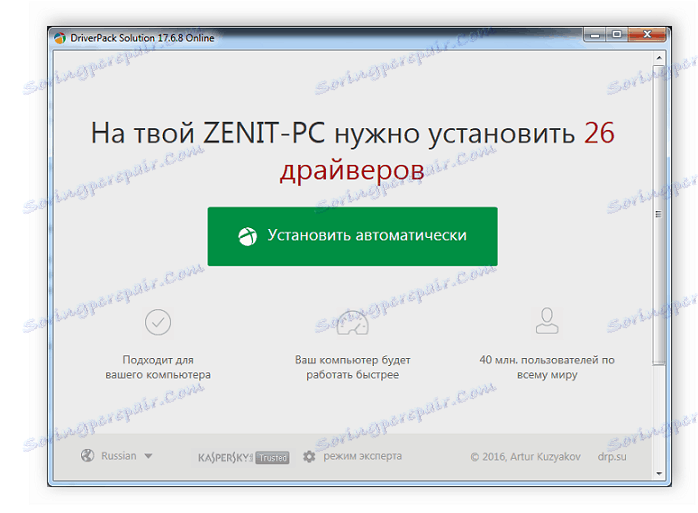
Više detalja:
Najbolji softver za instalaciju upravljačkih programa
Pronalaženje i instaliranje upravljačkog programa za mrežnu karticu
Vidi također:
Pet besplatnih analoga uređivača teksta u programu Microsoft Word
Programi za slušanje glazbe na računalu
Kako instalirati Adobe Flash Player na računalo
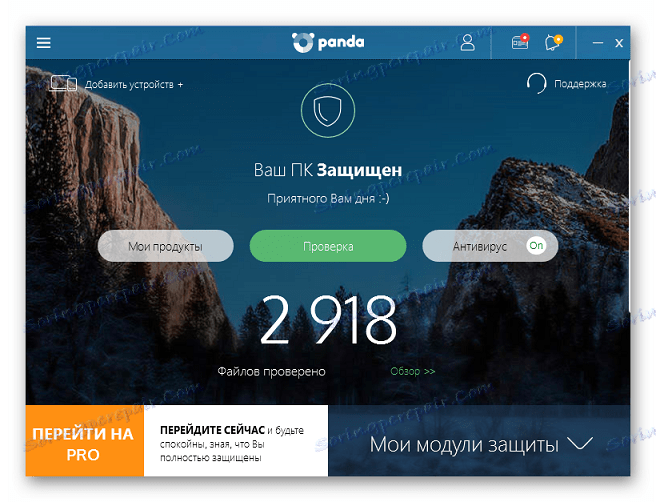
Više detalja:
Antivirus za Windows
Izbor antivirusnog softvera za slab laptop
Sada, kada se operacijski sustav Windows 7 i svi potrebni važni programi nalaze na prijenosnom računalu, možete ga sigurno početi koristiti udobno. Nakon dovršetka instalacije, vratite se UEFI-u i promijenite prioritet podizanja sustava na tvrdi disk ili ga ostavite kako jest, ali umetnite USB bljesak pogon tek nakon što se OS pokrene kako bi se mogao pravilno pokrenuti.